E-Business Suite (EBS) 12.1/12.2 Application User Oluşturma
Bu yazımızda Oracle E-Business Suite (EBS) uygulamasında bir “application user” oluşturma, ekran tanıtımları, kullanımı ve “user create” işleminden sonra veri tabanı (database) seviyesinde kontrol etmeyi öğreneceğiz. E-Business Suite (EBS) uygulaması üzerinde “system” ve standart “user”lar bulunmaktadır. Bir kurumda “tester”, “developer” ve “admin” gibi farklı sorumlulukları olan kullanıcıları aynı şekilde EBS üzerinde ayırabiliriz. Kullanıcıların “user” “create” etme ve gerekli sorumlulukları atama işlemi “apps DBA”nın görevleri arasındadır. Aşağıdaki işlemlerde “user create” ve kontrol adımları anlatılmıştır:
1. “Sysadmin” ya da “System administrator” gibi yetkili bir kullanıcı ile uygulamaya giriş yapılır.
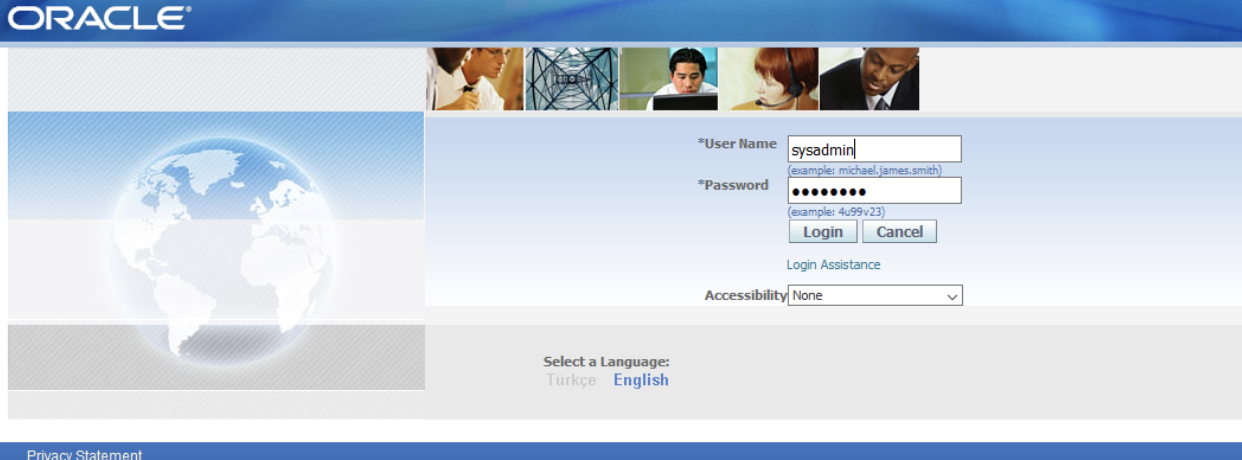
2. Sol taraftaki (Main Menu) bağlanılan “user”ın sorumluluklarını gösterir. Dolayısıyla her “user”da farklı sorumluluklar gelebilir. Bu alana “navigator” denilmektedir.
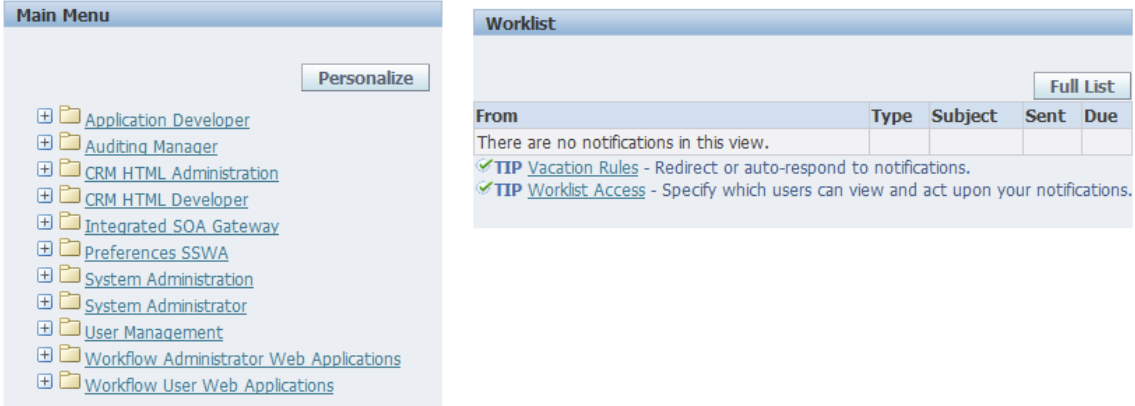 3. Sorumlulukların altında Oracle Application Framework (OAF) ve form ekranları bulunmaktadır. Bunlar Oracle’ın standart ekranları olabileceği gibi “custom” da olabilir. “Navigator” alanından uygulama “user”ı oluşturmak için aşağıdaki form ekranına gidilir.
3. Sorumlulukların altında Oracle Application Framework (OAF) ve form ekranları bulunmaktadır. Bunlar Oracle’ın standart ekranları olabileceği gibi “custom” da olabilir. “Navigator” alanından uygulama “user”ı oluşturmak için aşağıdaki form ekranına gidilir.
System Administrator > Security > User > Define
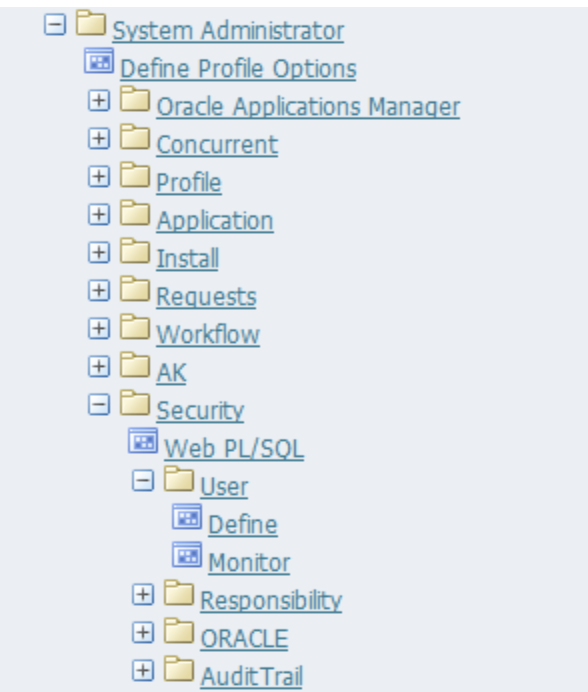
4. Açılan form ekranında sarı renkli alanlar “input”un “entering” modda olduğunu göstermektedir. “User name” alanında iken “F11” tuşuna basıldığında alanlar “gri”ye döner ve “query” moda geçer. 2 tür mod vardır.
Sarı alan 🡪Entering mod
Gri alan 🡪 Query mod
Entering mod: Form üzerinde yeni bir “create” işlemi yapılmak istendiğinde kullanılır.
Query mod: “entering” modda iken geçiş “F11” tuşu ile olur. Bu alanda “search” yapılabilir. Örneğin “GUEST user”ını “user name” alanında “GUE%” yazdıktan sonra “CTRL+F11” tuşuna basıldığında “GUEST user”ı ile alakalı bilgiler gelmektedir.
“Entering” modda iken aşağıdaki ekran görüntüsünde gösterildiği gibi alanlar doldurulur.
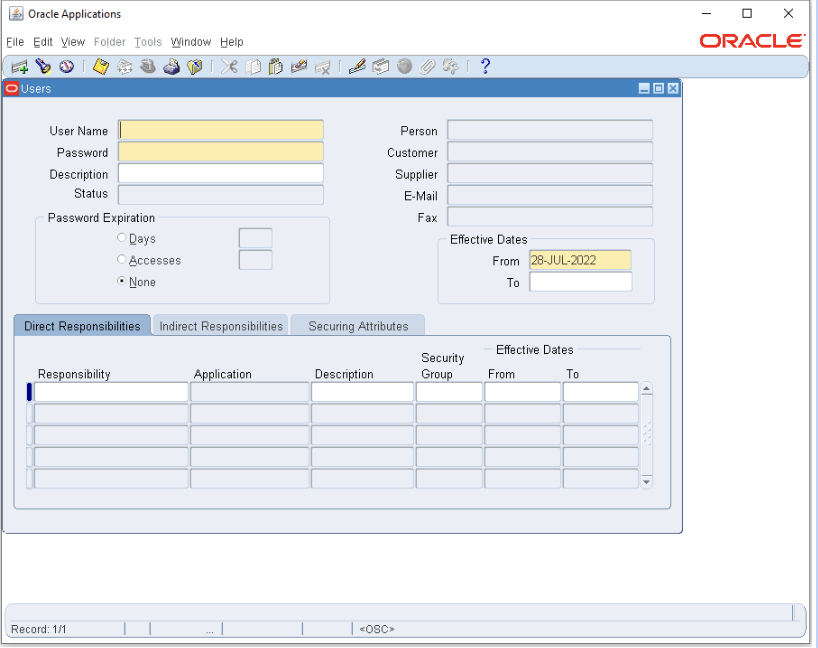
a)“User” Bilgileri
“User name” girildikten sonra “password” alanında şifreyi girdikten sonra; Oracle, doğrulamak için şifreyi tekrar yazmasını isteyecektir.
Diğer alanlar opsiyoneldir.
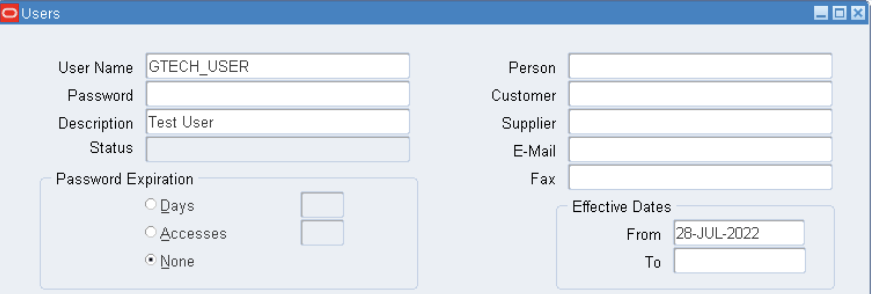
b) Sorumluluk (Responsibility) Alanı
“User”ın hangi sorumlulukları olacağı seçilir, “query” modda iken sorumluluğun ilk kısmı yazıldıktan sonra “TAB” tuşuna basıldığında kendini tamamlar.
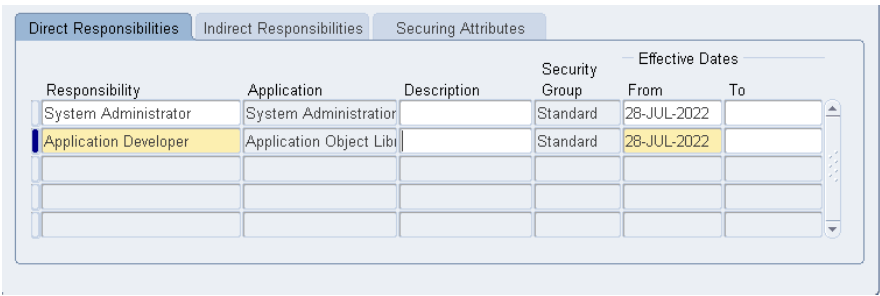
c) Kaydet (Save) Butonu
“Save” butonuna tıklayarak bir “user” yaratılır
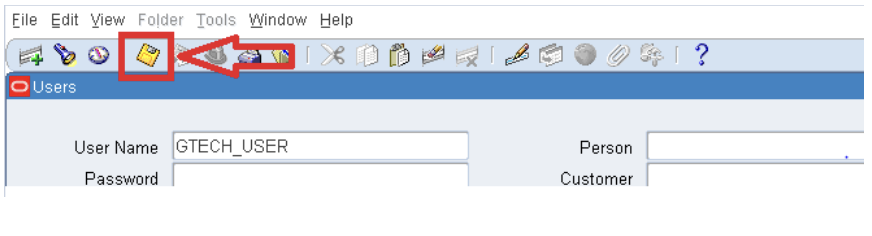
5. Kontrol (Check) İşlemi
a) Yaratılan “user” ile sisteme giriş yapılır.
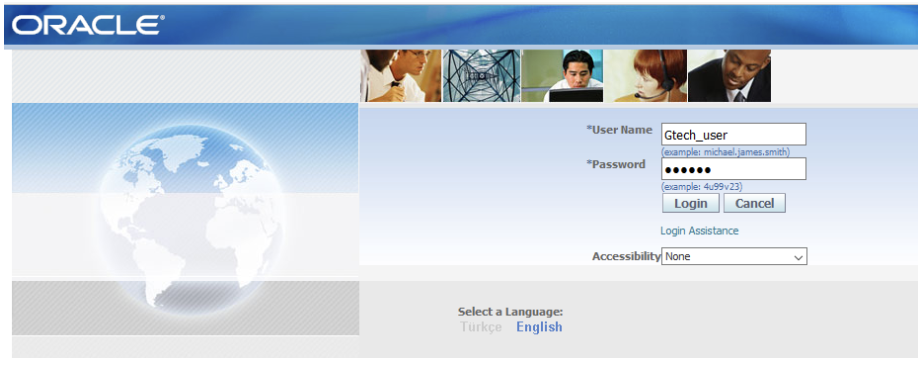
b) İlk girişte “password” “reset” alanı gelmektedir. Yeni “password” verilerek “submit” butonuna tıklanır.
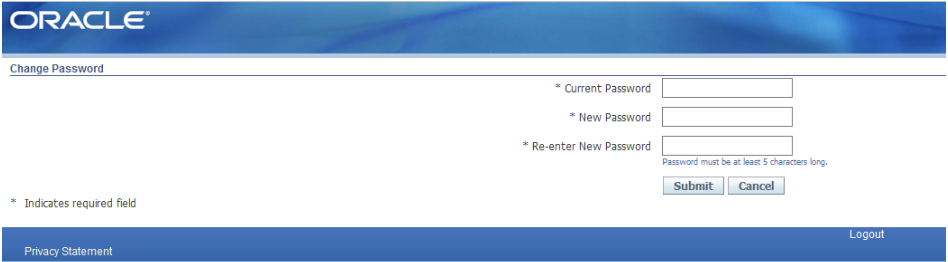
c) Sol tarafta sadece bu “user”a ait sorumluluklar (responsibility) gözükmektedir.
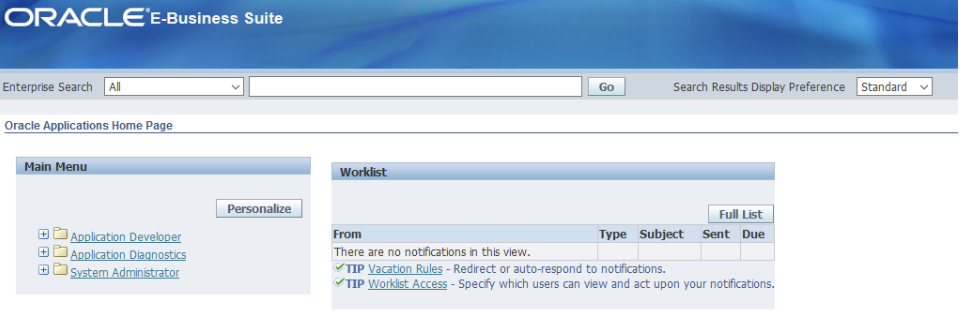
Veri tabanı üzerinde uygulama “user”ları “FND_USER” tablosunda depolanmaktadır. Yaratılan “user” aşağıdaki şekilde sorgulanabilir.
SELECT CREATION_DATE, CREATED_BY, LAST_UPDATE_DATE, LAST_UPDATED_BY, LAST_UPDATE_LOGIN FROM FND_USER WHERE USER_NAME=‘GTECH_USER’;

Sistem ve Veri Tabanı Yönetimi Kıdemli Danışmanı Ahmet Karasan’ın hazırladığı yazıda; Oracle E-Business Suite (EBS) uygulamasında “user” oluşturmayı detaylı bir şekilde anlattık. GTech olarak, 22 yıllık sektör tecrübemizden yararlanarak geliştirdiğimiz son model teknolojilerimizle; Oracle veri tabanı ve EBS destek faaliyetleri ile ilgili hizmetler sunuyoruz. Siz de bu teknolojilerden faydalanmak için bize ulaşın.
Yazar: Ahmet Karasan, Sistem ve Veri Tabanı Yönetimi Kıdemli Danışmanı
